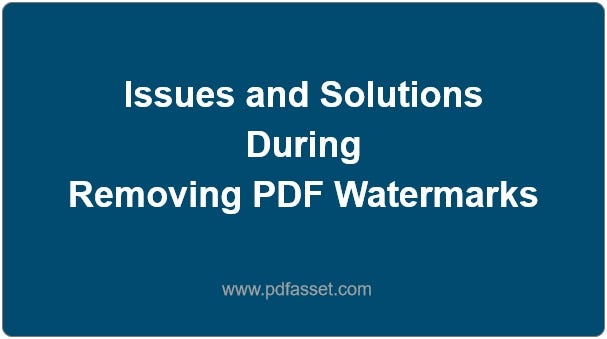
Das Entfernen von Wasserzeichen aus PDF-Dateien ist ein häufiges Bedürfnis für Geschäftsdokumente, wissenschaftliche Arbeiten und persönliche Dateien. Allerdings treten oft Herausforderungen während des PDF-Wasserzeichenentfernungs Prozesses auf, die die Qualität und Lesbarkeit des Dokuments beeinträchtigen können. Im Folgenden sind mehrere häufige Probleme und Lösungen aufgeführt, um sicherzustellen, dass Sie eine reibungslose Erfahrung haben, wenn Sie Wasserzeichen aus PDF-Dateien entfernen.
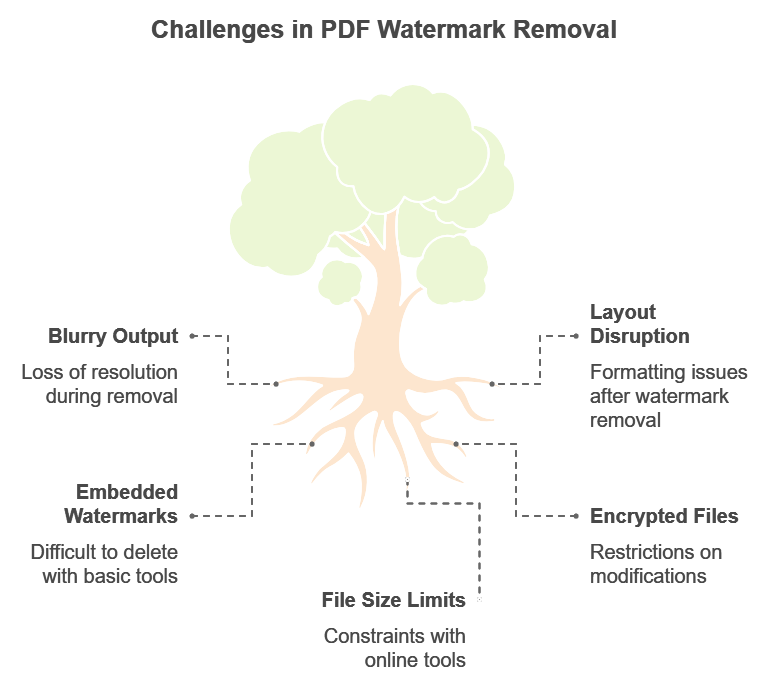
1. Unschärfe oder niedrige Qualität von PDF nach Entfernung des Wasserzeichens
Problem: Viele Benutzer stellen fest, dass das PDF nach Entfernen von Wasserzeichen verschwommen wird, insbesondere bei Dateien mit Bildern oder komplexen Grafiken. Dies liegt häufig an einem Verlust der Auflösung während des PDF-Wasserzeichenentfernungsprozesses.
Lösung: Um sicherzustellen, dass das Dokument klar bleibt, wird empfohlen, professionelle Tools wie Foxit PDF Editor oder Adobe Acrobat Pro zu verwenden. Diese Tools können Ihnen helfen, Wasserzeichen zu entfernen, während die Originalqualität und Auflösung erhalten bleiben. PDFasset, eine Online-Option, bietet auch hochwertige kostenlose PDF-Wasserzeichenentfernung online, die die Aufgabe ohne Beeinträchtigung der Dokumentenklarheit abschließen kann.
2. Layout- und Formatierungsprobleme nach dem Entfernen des Wasserzeichens
Problem: Manchmal kann das Entfernen des Wasserzeichens das Layout stören, insbesondere bei mehrseitigen oder stark formatierten PDFs. Dies kann dazu führen, dass Texte verschoben werden oder Bilder sich von ihrer ursprünglichen Position bewegen.
Lösung: Um dies zu vermeiden, speichern Sie immer eine Sicherungskopie Ihrer Datei, bevor Sie Änderungen vornehmen. Tools wie Foxit PDF Editor bieten eine intelligente Erkennung, die sicherstellt, dass das Layout erhalten bleibt, wenn Sie Wasserzeichen entfernen. Die Verwendung des PDFasset Online-Tools ermöglicht es Ihnen auch, das ursprüngliche Layout beizubehalten und das Risiko von Formatierungsproblemen zu minimieren.
3. Eingebettete Wasserzeichen, die nicht entfernt werden können
Problem: Einige Wasserzeichen sind in den Metadaten eines PDF-Dokuments eingebettet, was es schwierig macht, sie mit einfachen Tools zu löschen.
Lösung: Für eingebettete Wasserzeichen sind fortgeschrittene Tools wie Adobe Acrobat Pro oder Foxit PDF Editor ideal, da sie diese tieferen Elemente erkennen und entfernen können. Wenn diese Wasserzeichen weiterhin bestehen, kann ein anderer Ansatz darin bestehen, das PDF in ein anderes Format (wie Word oder Bild) zu konvertieren, das Wasserzeichen manuell zu entfernen und es dann wieder in PDF zu konvertieren.
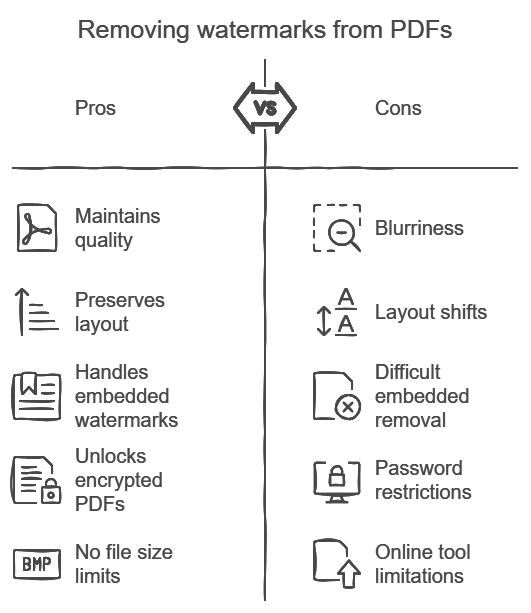
4. Verschlüsselte PDFs, die das Entfernen von Wasserzeichen nicht zulassen
Problem: Einige PDF-Dateien sind passwortgeschützt oder verschlüsselt und beschränken damit jegliche Änderungen, einschließlich der Entfernung von Wasserzeichen.
Lösung: Für verschlüsselte PDFs entsperren Sie die Datei, indem Sie das Passwort eingeben, bevor Sie versuchen, das Wasserzeichen zu entfernen. Wenn das Passwort nicht verfügbar ist, ist es möglicherweise erforderlich, den Dokumenteneigentümer um Erlaubnis zu bitten. Bestimmte Online-Tools, wie PDFasset, ermöglichen es Benutzern, Wasserzeichen zu entsperren und zu entfernen, sobald die Berechtigungen erteilt wurden.
5. Dateigrößenbeschränkungen für Online-Tools
Problem: Viele Online-Tools setzen Dateigrößenbeschränkungen, was es schwierig macht, Wasserzeichen von großen PDF-Dateien zu entfernen.
Lösung: Wenn die Dateigröße ein Problem ist, versuchen Sie, das PDF in kleinere Abschnitte aufzuteilen und dann die Wasserzeichen einzeln zu entfernen. Alternativ hat Desktop-Software wie Foxit PDF Editor keine Dateigrößenbeschränkungen, was ideal ist für die Bearbeitung großer PDF-Dateien.
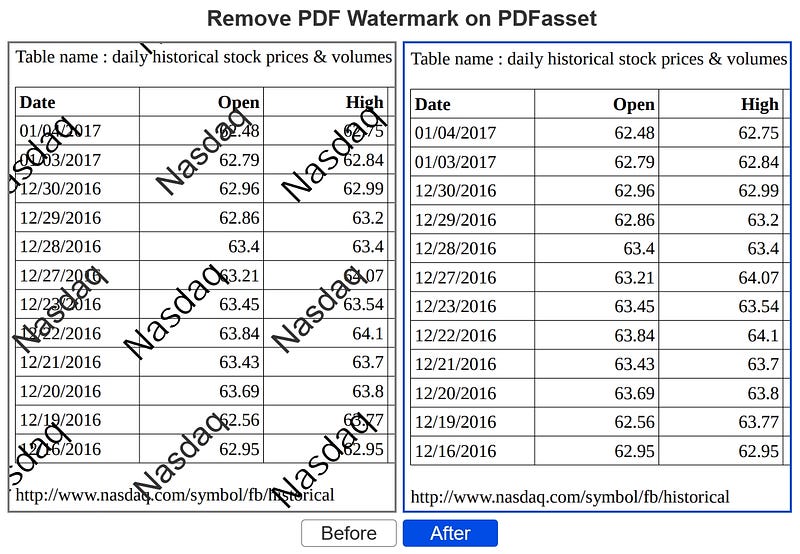
Fazit
Das Entfernen von Wasserzeichen aus PDFs kann die Lesbarkeit und das Erscheinungsbild des Dokuments verbessern, aber Benutzer stoßen oft auf Probleme wie Unschärfe, Layoutverschiebungen und Schwierigkeiten mit eingebetteten Wasserzeichen. Die Auswahl der richtigen Tools ist entscheidend. Foxit PDF Editor und PDFasset bieten effektive Lösungen, die sicherstellen, dass die Qualität des Dokuments erhalten bleibt. Für weitere PDF-Verarbeitungstools besuchen Sie die PDFasset-Tools-Seite, um zusätzliche Optionen für effizientes PDF-Management zu erkunden.

















 Preisgestaltung
Preisgestaltung

 1898
1898












